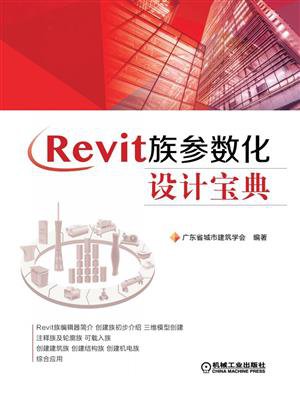2.5.2 一般文字
在将一般文字注释添加到图形中时,可以控制引线、文字换行和文字格式的显示,这些注释自动随视图一起缩放。
接下来通过以下操作,对创建一般文字进行练习。
1)切换至“注释”选项卡,选择“文字”面板中的“文字”工具,Revit此时会将光标变为文字工具,如图2-5-4所示。

图2-5-4
2)完成以上操作,Revit将会自动切换至“修改∣放置文字”选项卡,在“段落”面板中设置文字对齐格式,如图2-5-5所示。

图2-5-5
3)移动光标至视图中放置文字的位置,Revit将会自动切换至“编辑文字”选项卡,在工具区设置文字格式等,在视图中的编辑框中输入文字,如图2-5-6所示。
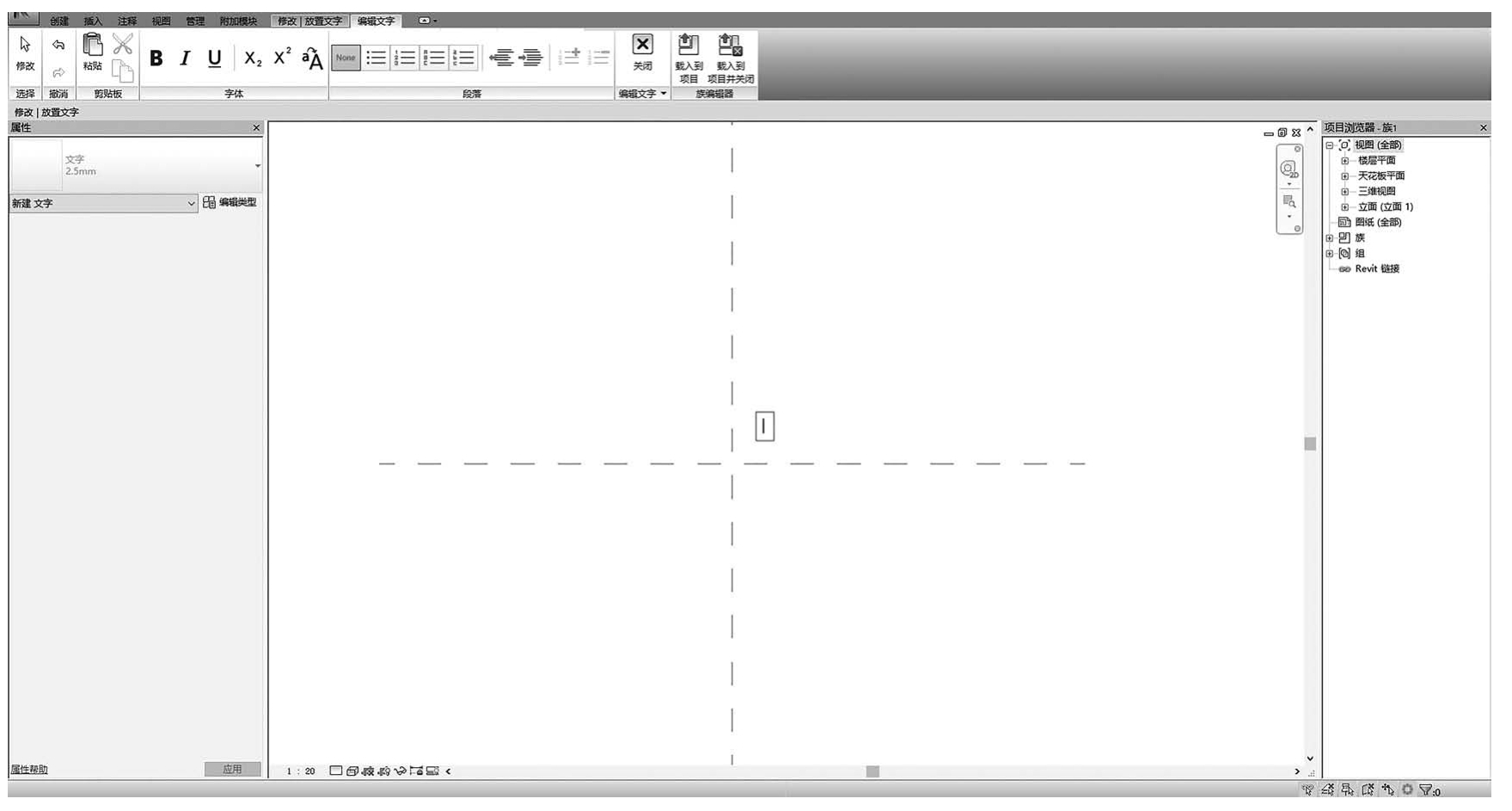
图2-5-6